小伙伴们知道Microsoft Visio 2013如何画电阻吗?今天小编就来讲解Microsoft Visio 2013画电阻的方法,感兴趣的快跟小编一起来看看吧,希望能够帮助到大家呢。
第一步:首先打开Microsoft Visio 2013软件,打开后随便新建一个。因为不同类型仅仅是形状区别,缺少什么形状我们可以在左侧菜单栏里添加(如图所示)。
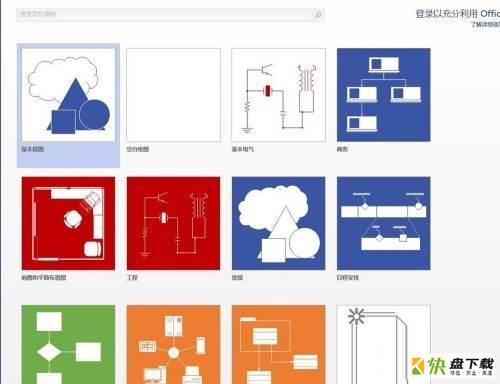
第二步:我们在左侧栏里面,点击更多形状箭头,在工程选项里找到电气工程,这里面有各种电气符号形状(如图所示)。
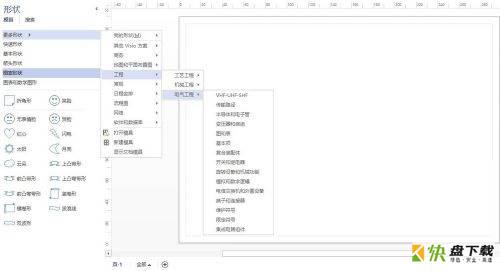
第三步:我们先点击基本形状,画一个矩形。在上方栏设置里将它调成空心。调整成一个和电阻符号差不多大小的矩形、线条粗细,颜色等等都可以调节(如图所示)。
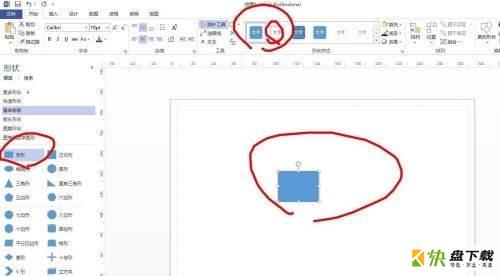
第四步:重点来了,在visio里面,有人喜欢用连接线来画图。就如一个电阻符号,类似一个“中”我们画了一个矩形,现在要在矩形里画直线,但是用连接线就会画出下图的形状(如图所示)。
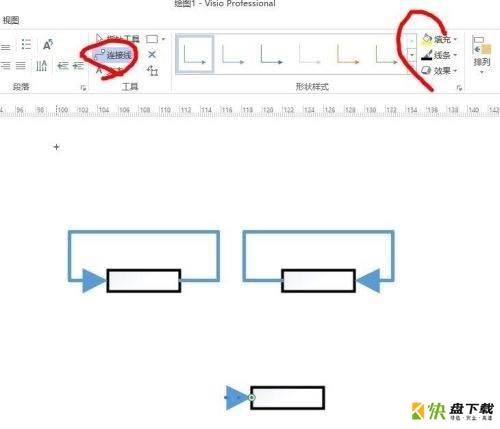
第五步:我们在指针旁看到一个小方框,旁边是一个小箭头,点击后选择直线,这就是普通的直线而不是连接线,画一条直线穿过去即可,不会出现上图的情况(如图所示)。
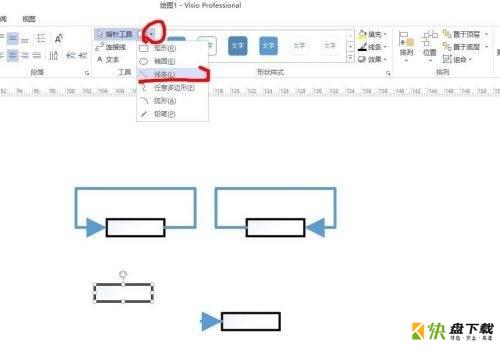
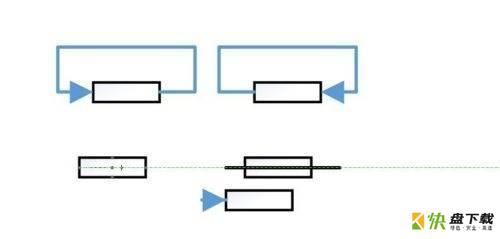
以上就是小编给大家带来的Microsoft Visio 2013如何画电阻的全部内容,希望能够帮助到大家哦。
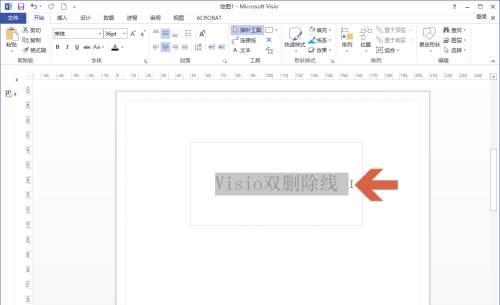
Microsoft Visio 2013如何添加两条删除线-添加删除线的方法
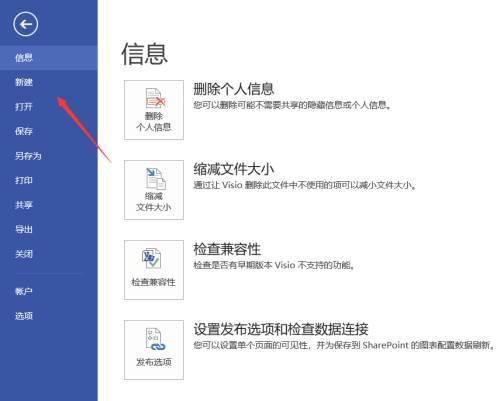
Microsoft Visio 2013如何选择纸张为A4-选择纸张为A4的方法